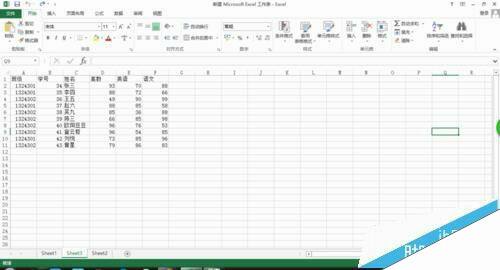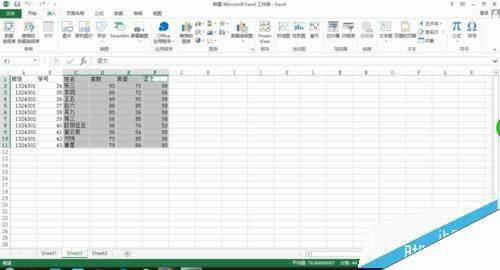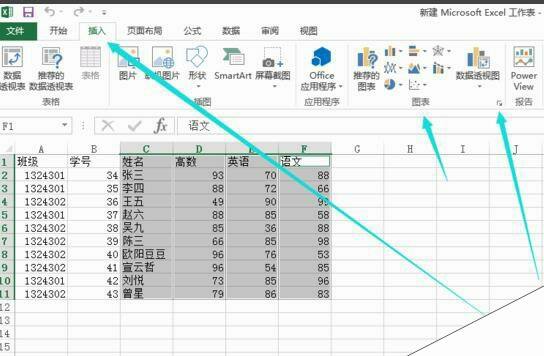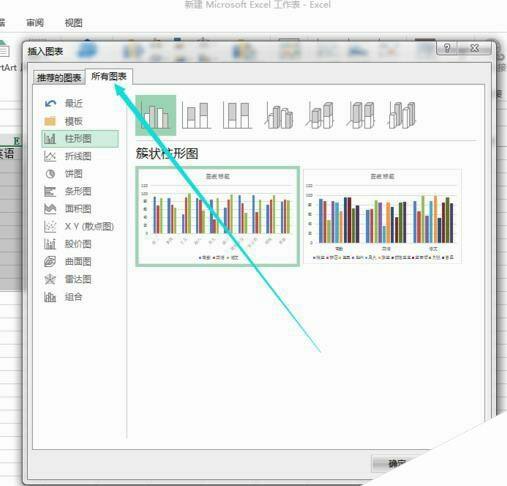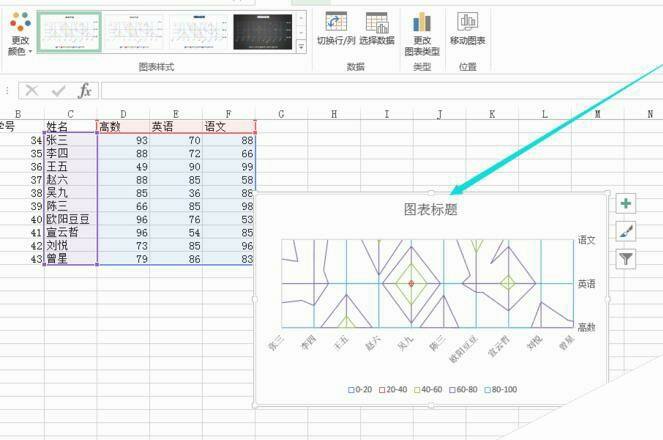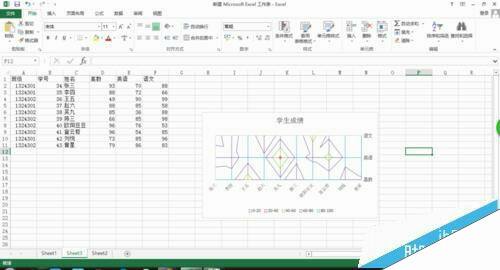excel表格中怎么创建三维曲面视框架图?
办公教程导读
收集整理了【excel表格中怎么创建三维曲面视框架图?】办公软件教程,小编现在分享给大家,供广大互联网技能从业者学习和参考。文章包含301字,纯文字阅读大概需要1分钟。
办公教程内容图文
2、按住ctrl键,选择你要做成图表的数据的那一行或者那一列。比如我选择姓名,高数,英语,语文这四列。
3、然后点击菜单栏上面的“插入”的“图表”旁边的向下拉按钮。如图所示。
4、在弹出的窗口中选择“所有图表”,如图所示。
5、然后点击“曲面图”,选择哪种曲面图即可,之后再点击“确定”。结果如图所示。
6、点击图表的标题,就可以输入你想输入的标题。如图所示。
7、结果如图所示。在这里要表明的是只是列举图表创建的方法,文字的内容与图表所建立起来的并非一定是匹配的,请见谅。
办公教程总结
以上是为您收集整理的【excel表格中怎么创建三维曲面视框架图?】办公软件教程的全部内容,希望文章能够帮你了解办公软件教程excel表格中怎么创建三维曲面视框架图?。
如果觉得办公软件教程内容还不错,欢迎将网站推荐给好友。